欢迎观看 Microsoft Outlook 教程,小编带大家学习 Outlook 的使用技巧,了解如何在 Microsoft Outlook 中设置标记。
在 Outlook 中,可以添加标志、设置已标记电子邮件的提醒。
设置「后续」标记,选择电子邮件,右键单击「后续」选择「下周」,标记变为红色,该电子邮件的标题中将显示一条「后续」标志消息。
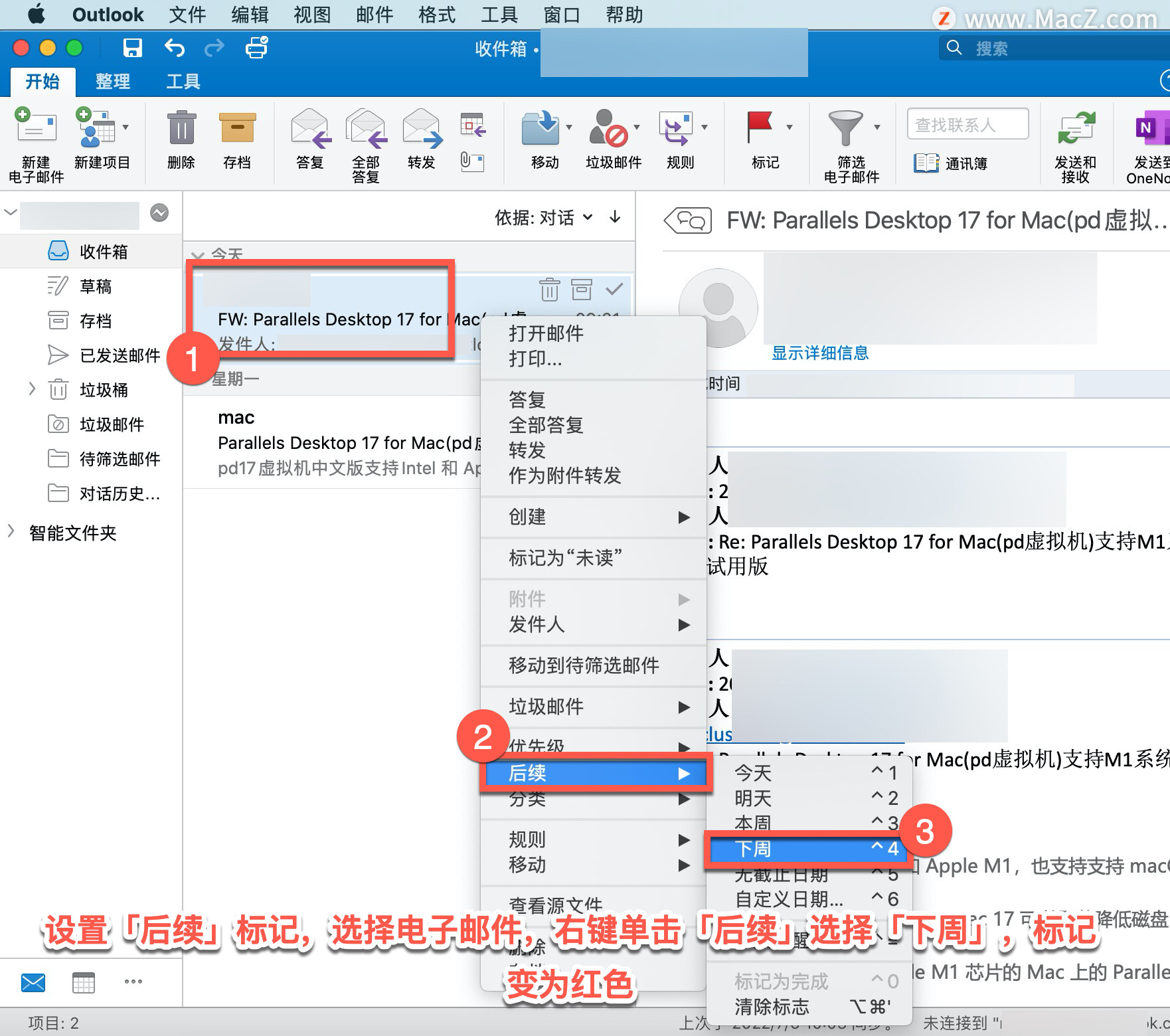
注意: 「后续」标记只可用于可操作项。
删除「后续」标记,右键单击电子邮件,选择「后续」-「标记完成」。
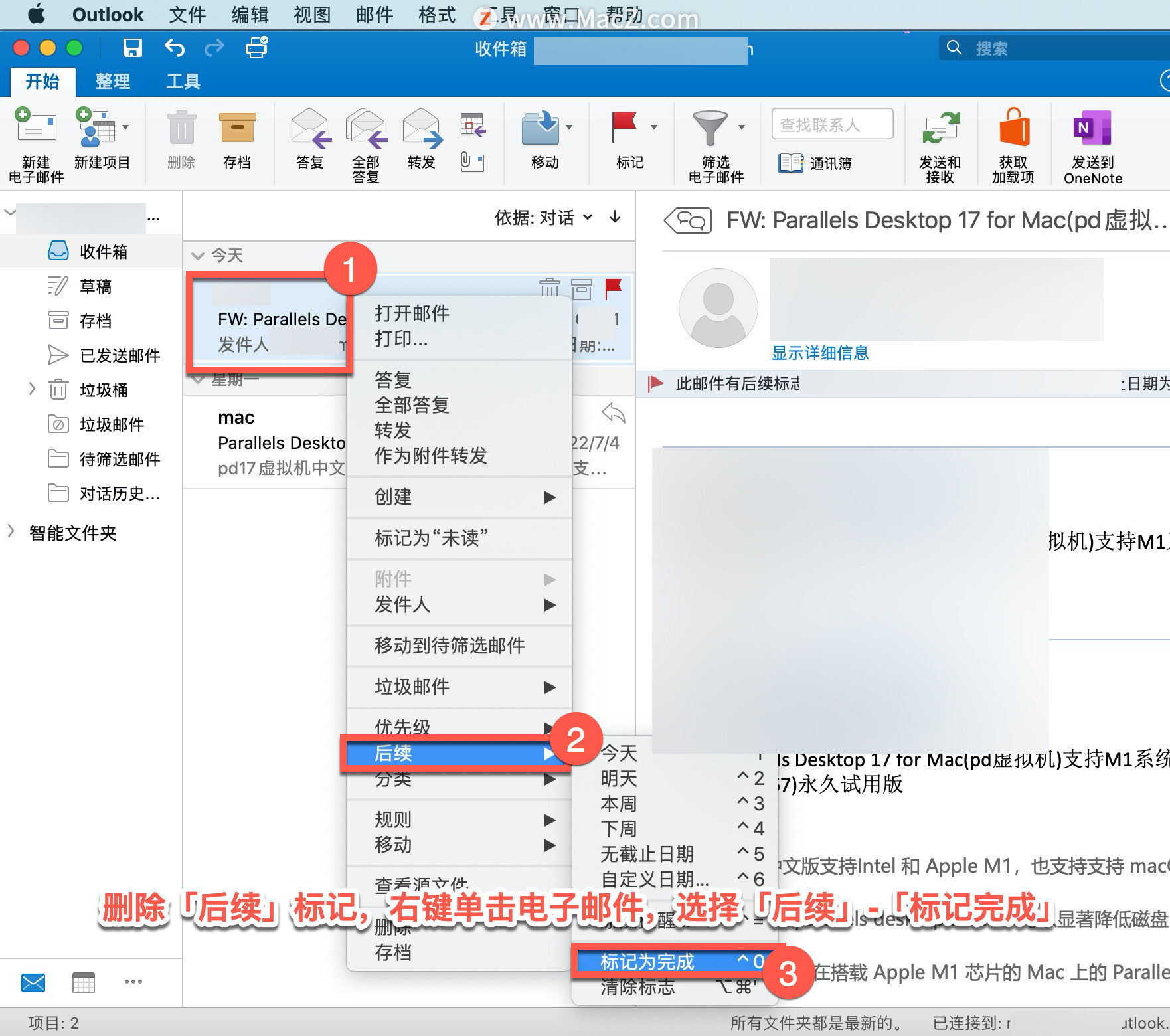
设置提醒,选择想要设置提醒的电子邮件,选择「开始」-「标记」-「后续标志」-「添加提醒」。
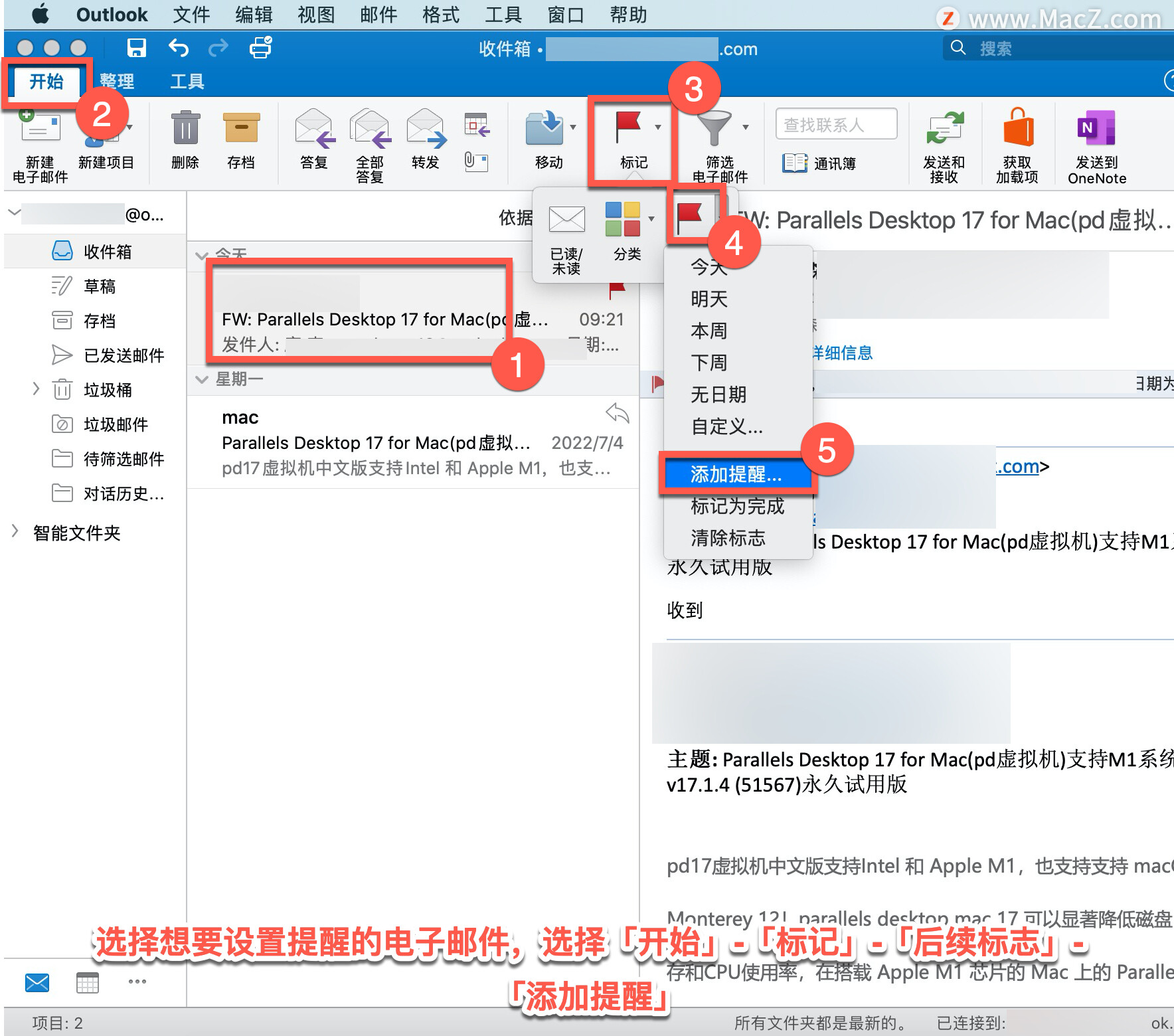
在「日期和提醒」框,设置「开始日期」和「截止日期」,然后设置「提醒」时间,单击「确定」。
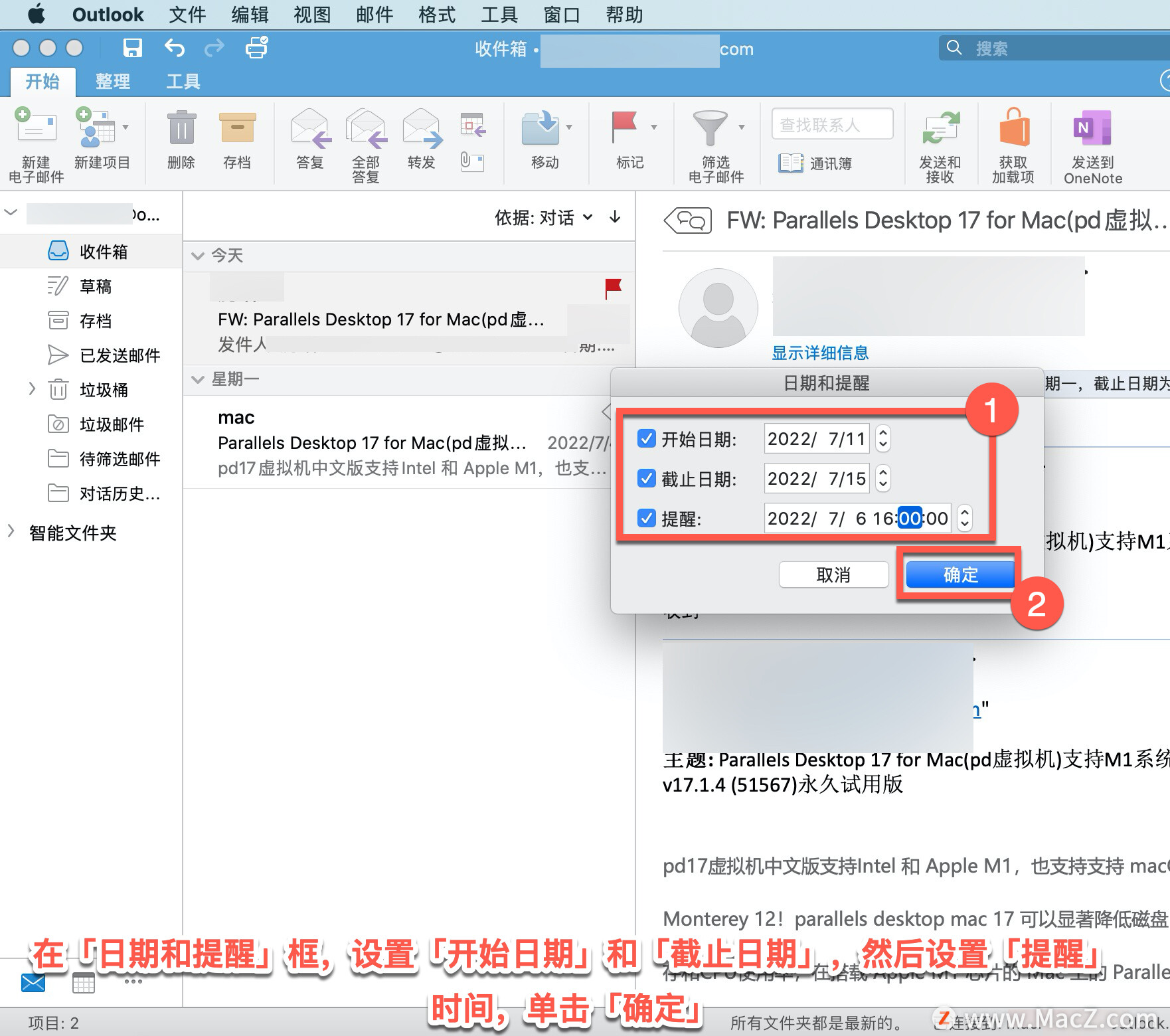
要更改提醒的时间,选择邮件,依次选择「开始」-「标记」-「后续标志」-「添加提醒」。
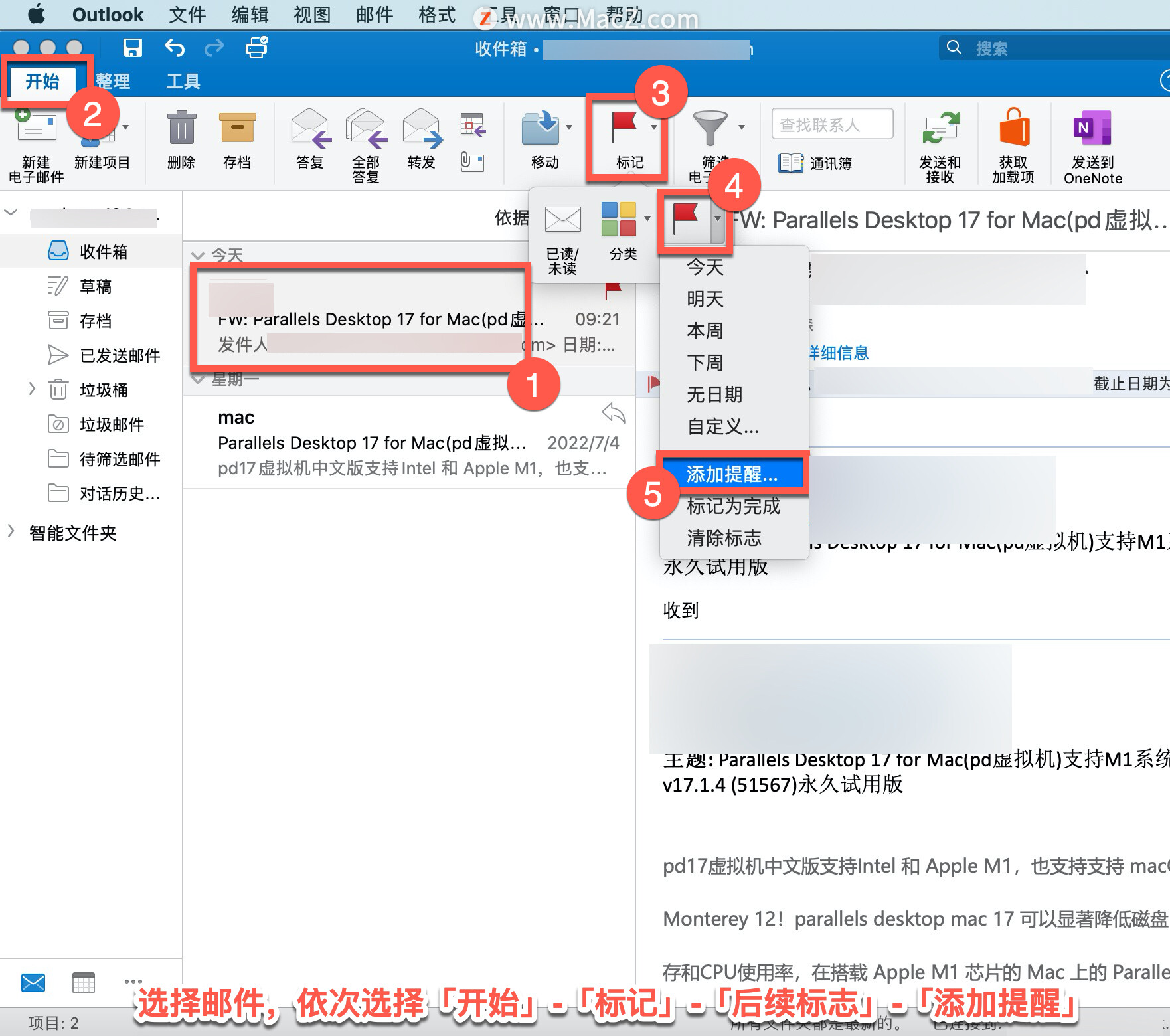
编辑「提醒」时间,然后选择「确定」。
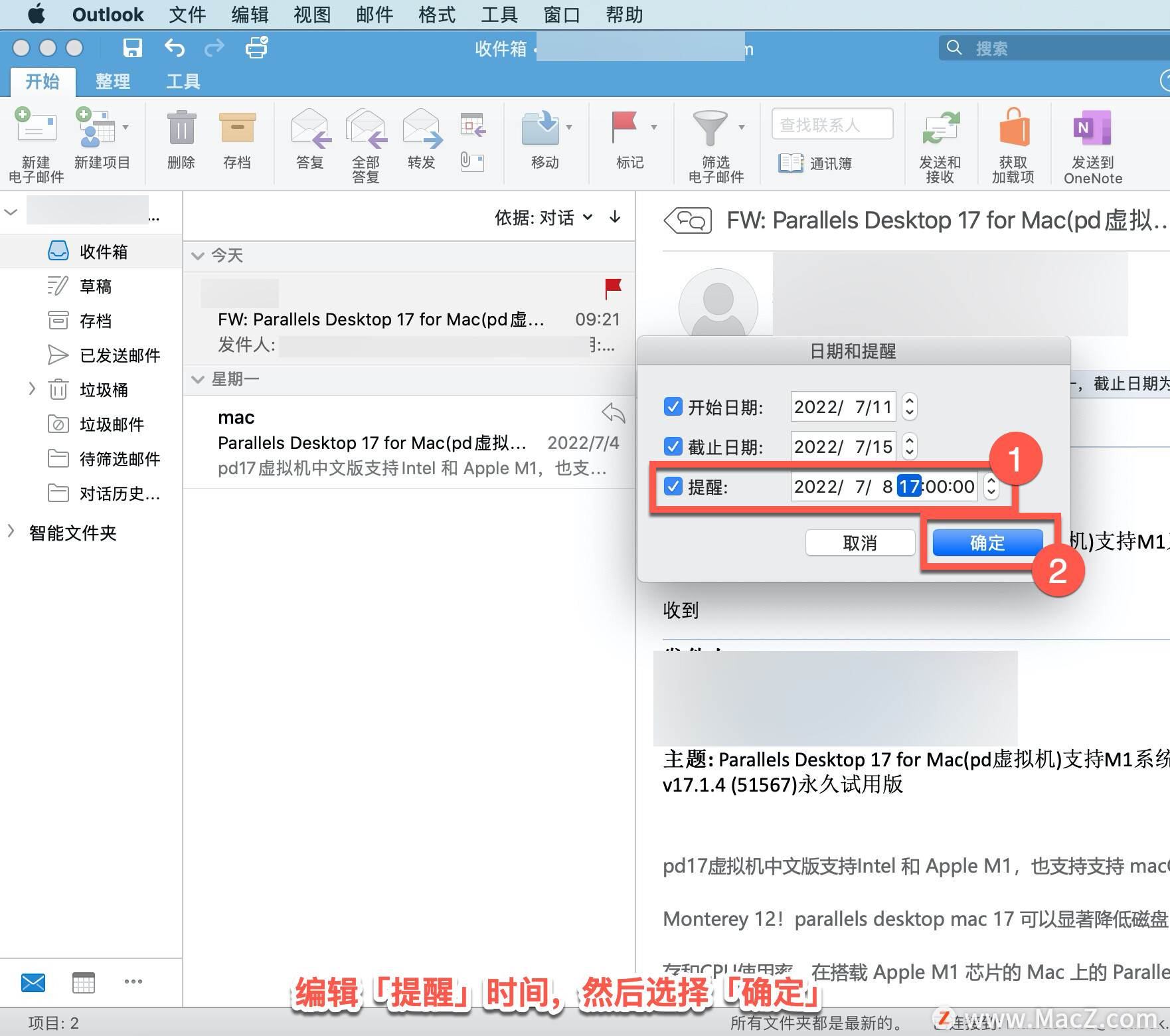
以上就是在 Microsoft Outlook 中设置标记的方法。需要 Outlook 软件的朋友可在本站下载,关注我们,学习Mac软件使用方法!
攻略专题
查看更多-

- 《航海王壮志雄心》最新章节藏品一览
- 122 2024-11-23
-
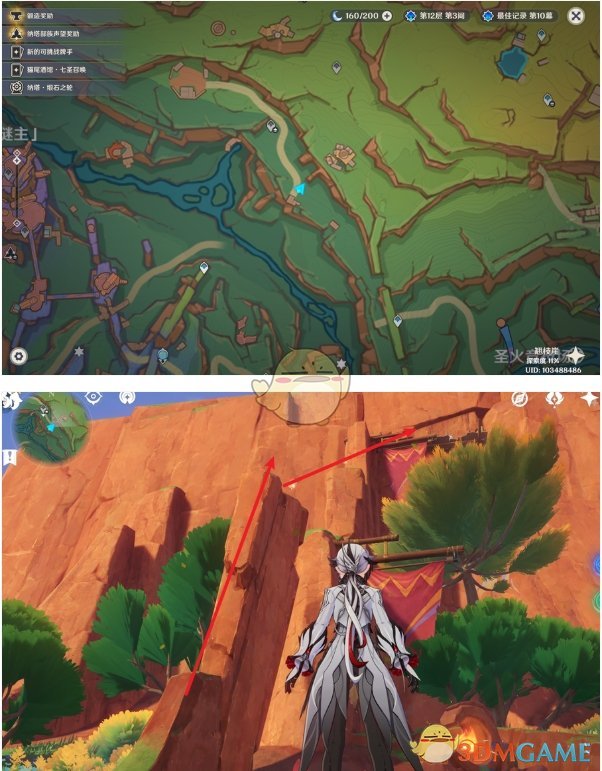
- 《原神》5.2战斗妖精成就解锁方法
- 201 2024-11-23
-
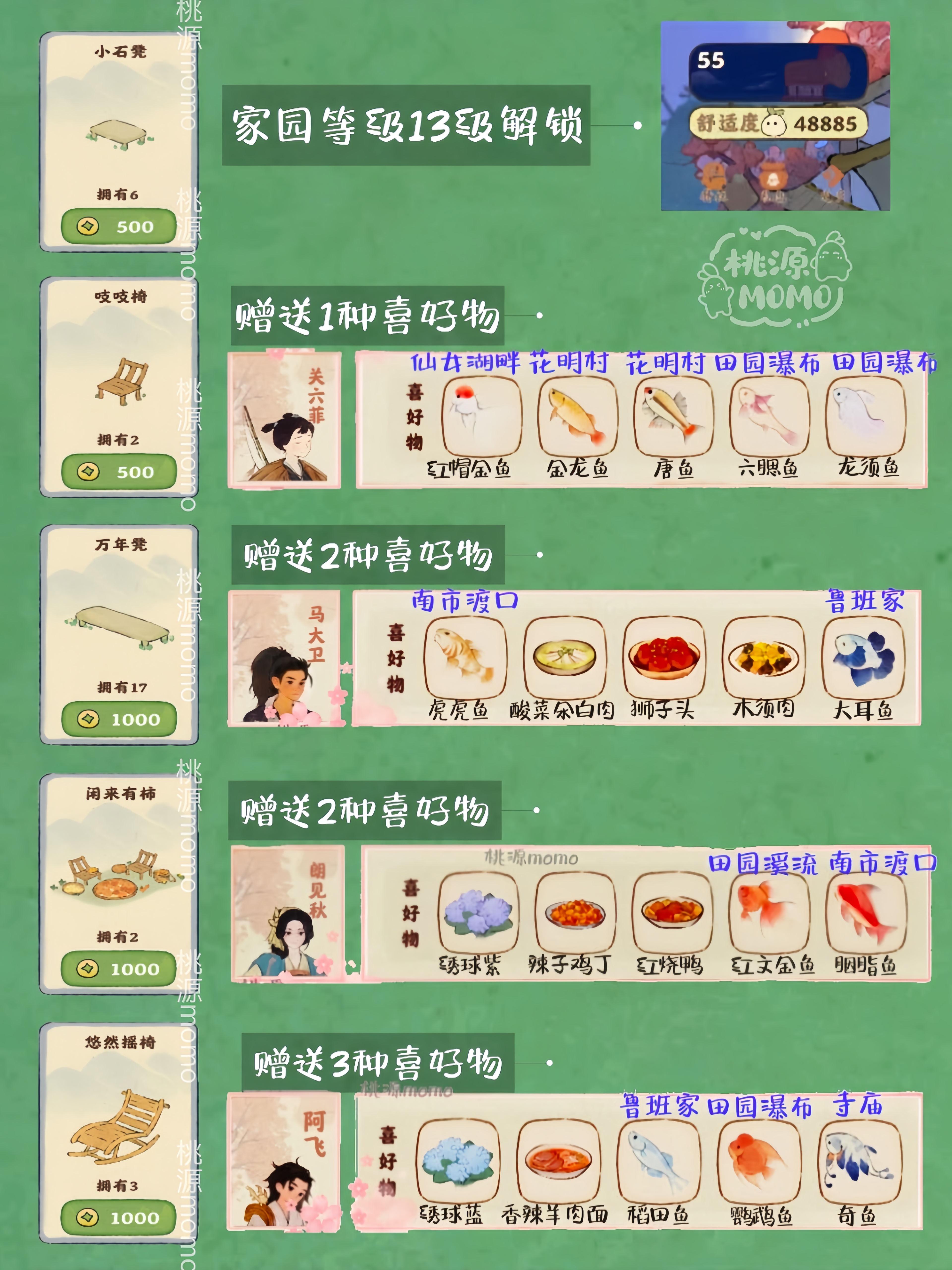
- 《桃源深处有人家》交互建筑解锁攻略
- 175 2024-11-23
-

- 《金铲铲之战》s13有哪些攻速类异常突变
- 90 2024-11-23
-

- 《深空之眼》梵轮帕尔瓦蒂神格选择推荐
- 156 2024-11-23
-
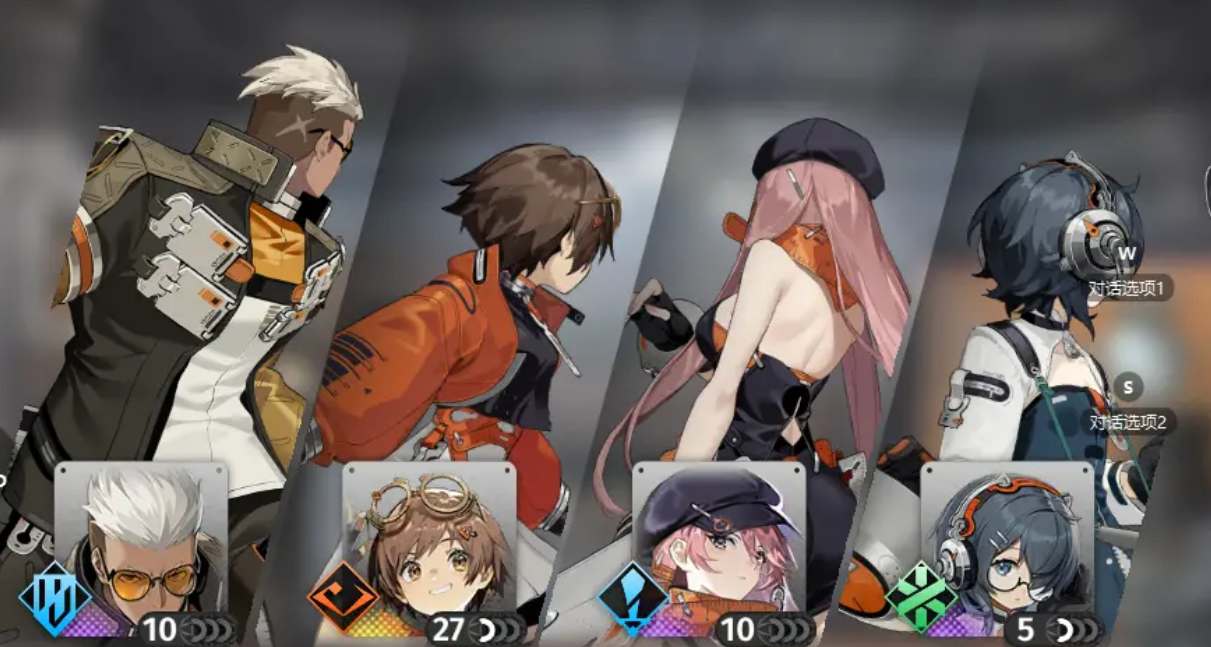
- 《新月同行》千秋配队及卡带搭配一览
- 112 2024-11-23
热门游戏
查看更多-

- 快听小说 3.2.4
- 新闻阅读 | 83.4 MB
-

- 360漫画破解版全部免费看 1.0.0
- 漫画 | 222.73 MB
-

- 社团学姐在线观看下拉式漫画免费 1.0.0
- 漫画 | 222.73 MB
-

- 樱花漫画免费漫画在线入口页面 1.0.0
- 漫画 | 222.73 MB
-

- 亲子餐厅免费阅读 1.0.0
- 漫画 | 222.73 MB
-






